
首先我们来看一下最终的效果图:
(学习视频分享:编程入门)
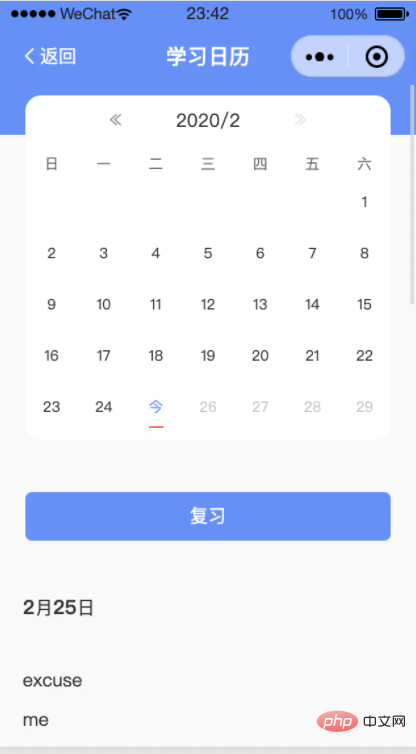
下面我们来介绍实现思路:
首先,我们要获取的无非就是每一个格子里面的数据。
先获取月,然后点击月切换到另一个月,到了边界线的时候到了上/下年即可。
那么,怎么获取月的数据呢,可以看到月第一天都是1开始,然后xx天,比如1月31天,我们把它枚举出来。
但是月份受到年份影响,所以计算是否闰年就完成了。
上代码
获取这个月的7*5列表
let getMothList = (year, month) => {
var star = new Date(Date.UTC(year, month - 1, 1)).getDay()
let mn = getMothNum(year)[month - 1]
var res = []
var row = []
new Array(35)
.fill('')
.map((_, i) => i - star + 1)
.map(e =>
(e > 0 && e <= mn)
? ({
date: `${year}/${month}/${e}`,
number: e
})
: (null)
)
.forEach((item, i) => {
row.push(JSON.parse(JSON.stringify(item)))
if((i + 1) % 7 == 0){
res.push(row)
row = []
}
})
return res
}然后获取月
var getMaxY = y => Boolean( y % 4 ==0 && y % 100 != 0 || y % 400==0 ) var getAugNum = n => getMaxY(n) ? 29 : 28 // --获取年对应的月份 var getMothNum = y => ([ 31, getAugNum(y), 31, 30, 31, 30, 31,31, 30, 31, 30, 31 ])
我上面js就这些了(还差上下月切换的没说哈)
但是少了中文的月份,有需要的这个可以再匹配
var mothZh = ['一','二','三','四','五','六','七','八','九','十','十一','十二'].map(e => e + '月')
然后就是上下月月份了
up(e){
var data = e.currentTarget.dataset
if(data.data == '上'){
if(this.data.dateM > 1){
var dateM = this.data.dateM
var dateY = this.data.dateY
this.setDate(dateY, dateM - 1)
}else{
var dateY = this.data.dateY
this.setDate(dateY - 1, 12)
}
}
},
down(e){
var data = e.currentTarget.dataset
if(data.data == '下'){
if(this.data.dateM < 12){
var dateM = this.data.dateM
var dateY = this.data.dateY
this.setDate(dateY, dateM + 1)
}else{
var dateY = this.data.dateY
this.setDate(dateY + 1, 1)
}
}
},上下月操作好了就是更新数据了,更新数据的时候,因为小程序不能在view里面写逻辑,所以我们在mpa里面操作(这是我的业务逻辑,你们不用管他,我之所以放出来是方便大家查看)
setDate(dateY, dateM){
var date_list = getMothList(dateY, dateM)
.map(e => !e ? e : e.map(day => {
var cat_date = this.data.cat_date
return !day ? day : {
...day,
className: this.data.chckin_list.indexOf(day.date) != -1 ? 'checkin' : '',
sign: day.date == [cat_date.y, cat_date.m, cat_date.d].join('/'),
maxToday: +(Date.UTC(day.date.split('/')[0], day.date.split('/')[1] - 1, +(day.date.split('/')[2])))
> Date.UTC(new Date().getFullYear(), new Date().getMonth(), new Date().getDate()),
}
}))
this.setData(({
dateY,
dateM,
date_list,
}))
// 获取月和修改的时候,获取签到列表
this.setSign(dateY, dateM)
// console.log(date_list)
},然后会注意到,这里有一个chckin_list,这个就是要渲染出来的啦。 view
<view class="week">
<view class="flex" wx:for="{{date_list}}" wx:key="index" wx:for-item="row">
<view
class="day {{day.maxToday ? 'maxToday' : ''}}"
wx:for="{{row}}" wx:for-index="row_idx" wx:for-item="day" wx:key="row_idx"
bind:tap="tapDay"
data-day="{{day.date}}"
>
<block wx:if="{{day}}">
<text class="block to_day_block {{day.sign ? 'select_date' : ''}}" wx:if="{{toDay == day.date}}">今</text>
<text class="block {{day.sign ? 'select_date' : ''}}" wx:else>{{day.number}}</text>
</block>
<view wx:if="{{day.className}}" class="{{day.className}}">已签</view>
</view>
</view>
</view>上面是我的业务逻辑,其实只需要if,day就行了,因为除了空的,其他都需要渲染。但是一般业务也有是否签到啊,今天以后的灰色不可点击啊(这里没有不可点击是因为用css禁用点击)
其他
之所以没放css,大家css还是自己写吧,如果真有需要,在下面评论。
哦, 如果要看效果,去小程序里面搜索《初九背单词》,点击日历(一个是首页完成今日任务,一个是我的->背单词天数)
(如果有需要,我可以说下签到后台是怎么做的,nodejs)
--好了--
就这样了,晚安
--- 更新部分---
(楼下有人提醒(毛毛饭),3月最后一个31号的不见了,我检查了下,发现被剪切了,因为5 * 7并不能完整展示出来)
修复后的图
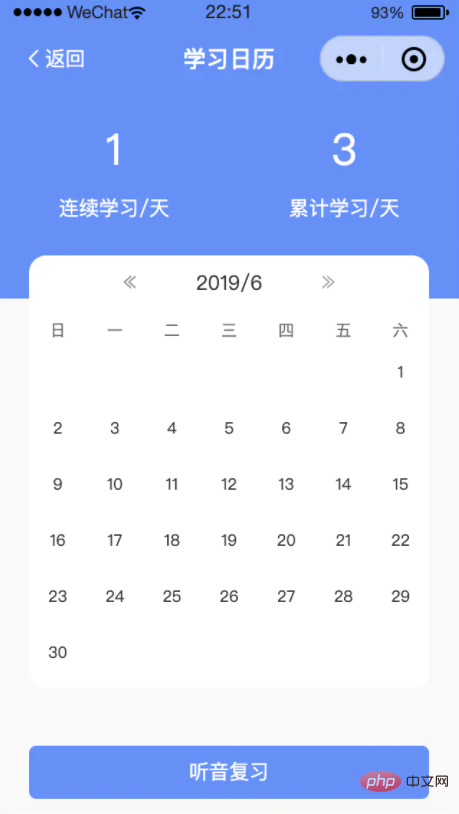
改动部分就是,动态加载行。
基于上面的代码,添加一个判断

先在前面的35改成6*7。因为多加了一行。 然后再判断是否有空余位置,去掉即可。
row.map(e => e || '').join('') !== ''
--完--
相关推荐:小程序开发教程
以上是日历签到小程序的实现的详细内容。更多信息请关注PHP中文网其他相关文章!

热AI工具

Undresser.AI Undress
人工智能驱动的应用程序,用于创建逼真的裸体照片

AI Clothes Remover
用于从照片中去除衣服的在线人工智能工具。

Undress AI Tool
免费脱衣服图片

Clothoff.io
AI脱衣机

Video Face Swap
使用我们完全免费的人工智能换脸工具轻松在任何视频中换脸!

热门文章

热工具

Atom编辑器mac版下载
最流行的的开源编辑器

Dreamweaver CS6
视觉化网页开发工具

EditPlus 中文破解版
体积小,语法高亮,不支持代码提示功能

Dreamweaver Mac版
视觉化网页开发工具

SublimeText3 英文版
推荐:为Win版本,支持代码提示!




